Włącz przekierowanie portów dla ASUSWRT-Merlin
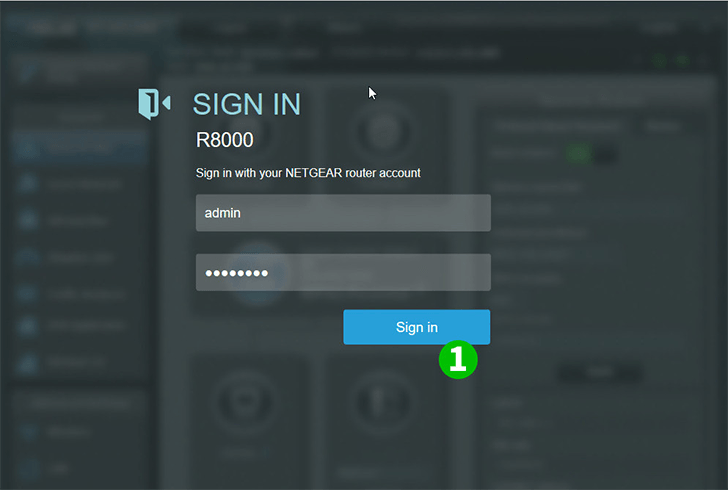
1 Zaloguj się do routera za pomocą nazwy użytkownika i hasła (domyślny adres IP: 192.168.1.1 - domyślna nazwa użytkownika/hasło: admin)
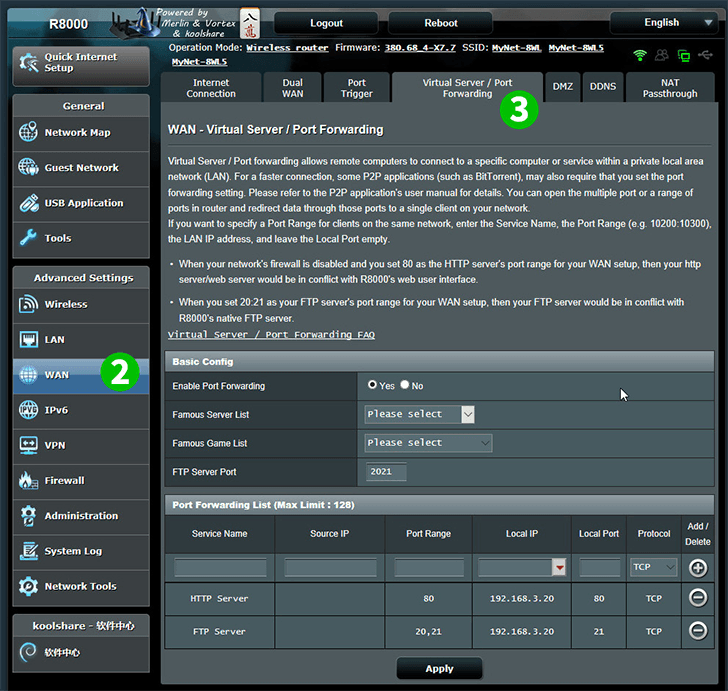
2 Kliknij „WAN” w menu głównym po lewej stronie
3 Kliknij prawą górną listę „Virtual Server/Port Forwarding”
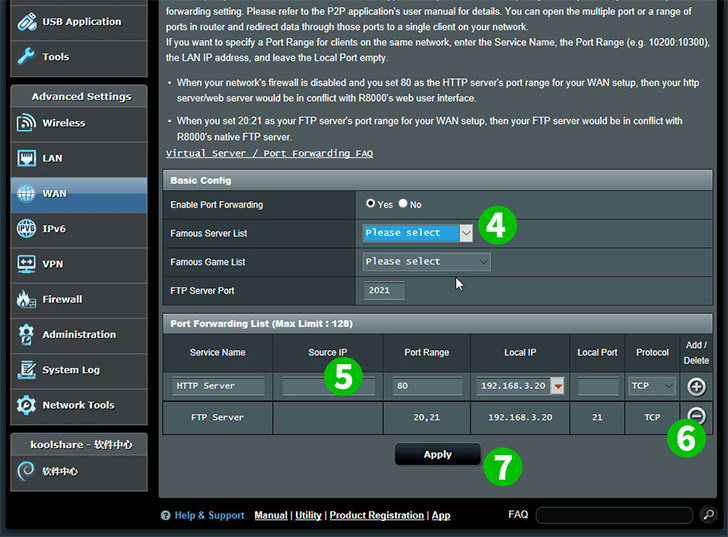
4 Wybierz popularną usługę z „Listy znanych serwerów”, a na liście poniżej zostanie dodany typowy typ portu i protokołu
5 Lub wprowadź ręcznie
Service Name,
Port range („80”),
Local IP - adres IP komputera, na którym działa cFos Personal Net,
Local port („80”),
Protocol type („TCP”)
6 Kliknij przycisk „Dodaj (+)”, aby dodać nową regułę przekierowania portów do listy
7 Kliknij przycisk „Zastosuj”, aby zapisać listę
Przekierowanie portów jest teraz skonfigurowane dla twojego komputera!
Włącz przekierowanie portów dla ASUSWRT-Merlin
Instrukcje dotyczące aktywacji przekierowania portów dla ASUSWRT-Merlin